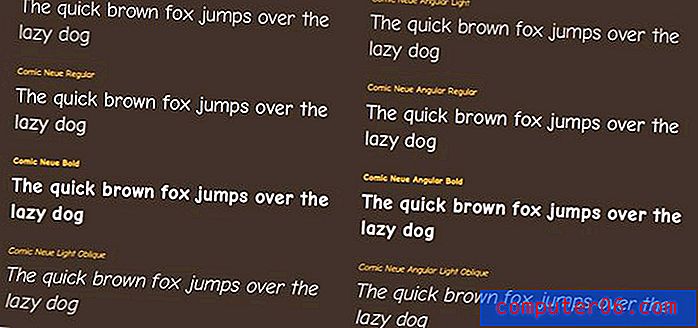Jak zawsze wyświetlać dwa miejsca dziesiętne w programie Excel 2013
Prawidłowe formatowanie komórek w programie Excel 2013 może pomóc zapewnić, że dane są nie tylko wyświetlane poprawnie, ale mogą być łatwo przetworzone przez osoby, które je przeglądają. Ale oprócz tych czynników możesz również chcieć, aby Twoje dane również ładnie wyglądały. Istnieje wiele subiektywnych sposobów na osiągnięcie tego celu, ale jedną przydatną zmianą jest wyświetlanie tej samej liczby miejsc dziesiętnych dla wszystkich liczb w danym wierszu lub kolumnie.
Nasz przewodnik poniżej pokaże Ci, jak sformatować wybrane komórki, aby wszystkie używały tej samej liczby miejsc dziesiętnych.
Zmień formatowanie liczb w programie Excel 2013, aby uwzględnić dwa miejsca dziesiętne
Kroki w tym artykule zmienią opcje formatowania niektórych komórek w arkuszu kalkulacyjnym, tak aby zawsze wyświetlały dwa miejsca dziesiętne, nawet jeśli jedno (lub oba) z tych miejsc są zerami. Pamiętaj, że możesz to również osiągnąć, używając zamiast tego formatowania walut.
Krok 1: Otwórz arkusz kalkulacyjny zawierający komórki, które chcesz sformatować.
Krok 2: Użyj myszy, aby wybrać komórki, w których chcesz użyć dwóch miejsc po przecinku. Możesz wybrać cały wiersz, klikając numer wiersza po lewej stronie arkusza, całą kolumnę, klikając literę kolumny u góry arkusza, lub możesz wybrać cały arkusz, klikając przycisk powyżej wiersza 1, i na lewo od kolumny A.

Krok 3: Kliknij prawym przyciskiem myszy jedną z wybranych komórek, a następnie kliknij opcję Formatuj komórki .
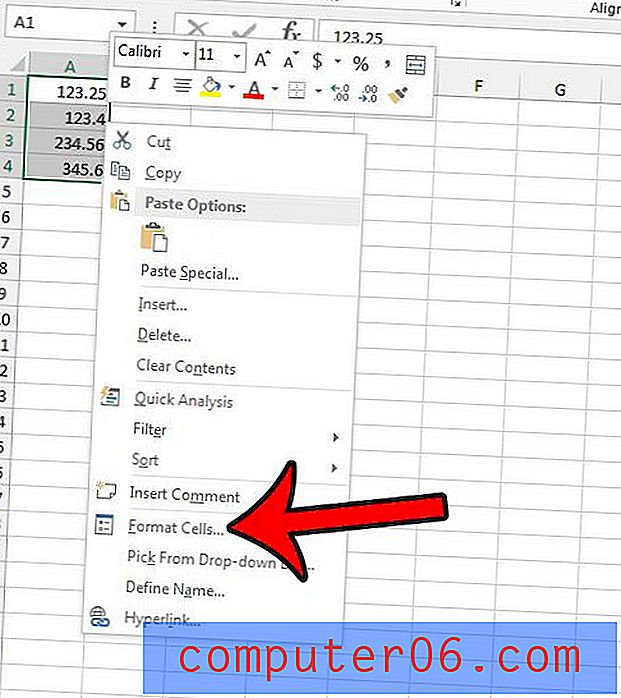
Krok 4: Kliknij opcję Numer w kolumnie po lewej stronie okna, a następnie potwierdź, że wartość w polu Miejsca dziesiętne pośrodku okna wynosi 2. Możesz następnie kliknąć przycisk OK na dole okna zastosować zmiany.
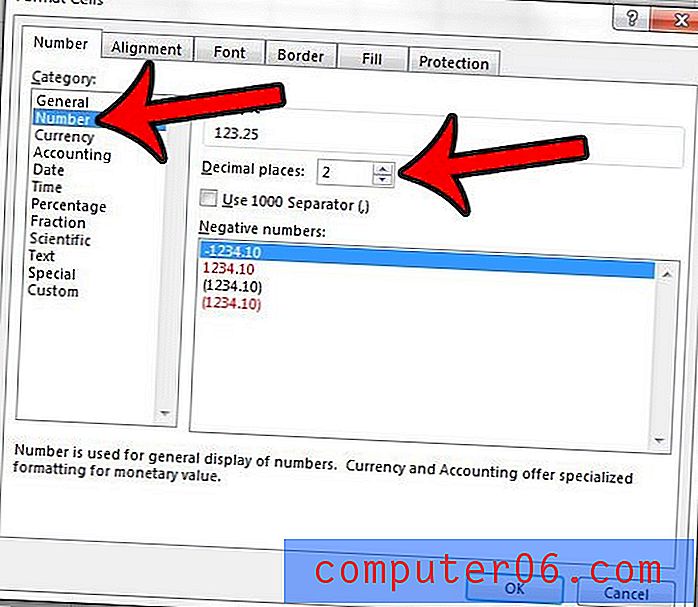
Czy chcesz, aby separator dziesiętny był innym symbolem niż obecnie używany? Kliknij tutaj i dowiedz się, gdzie możesz zmienić to ustawienie.